Hulu Originals joprojām ir patiešām patīkami skatīties, pat ar visām iespējām, ko piedāvā dažādi straumēšanas pakalpojumi ar oriģināliem šoviem un filmām.
Tāpēc man joprojām ir aktīvs Hulu abonements, taču pēdējās dienās viss nav bijis pilnīgi gluds.
Kamēr esmu pieteicies un skatos kaut ko lietotnē, tas mani sāks un vai nu parādīs kļūdas kodu, vai arī izslēdz mani no pakalpojuma.
Man būtu jārestartē lietotne vai dažreiz mans televizors vai jāpiesakās savā kontā, kas kļūst kaitinoši, kad skatāties kaut ko interesantu.
Lai noskaidrotu, kāpēc tas notiek, un pārtrauktu to, es nolēmu iepazīties ar dažādiem Hulu ceļvežiem un atbalsta materiāliem un dažiem lietotāju forumiem.
Kad pēc dažām stundām biju pabeidzis pētījumu, es biju pietiekami pārliecināts par savām spējām, lai labotu lietotni, un faktiski izdevās to izdarīt mazāk nekā stundas laikā.
Pēc šī raksta izlasīšanas jūs precīzi zināt, kas jums jādara, ja jūsu Hulu lietotne jūs izstumj bez iemesla.
Lai izlabotu Hulu lietotni, kas nedarbojas, īslaicīgi izslēdziet VPN un mēģiniet vēlreiz. Ja tas neatrisina problēmu, mēģiniet notīrīt lietotnes kešatmiņu un restartēt ierīci.
Turpiniet lasīt, lai uzzinātu, kāpēc Hulu nepatīk VPN un kā varat notīrīt jebkuras lietotnes kešatmiņu.
Izslēdziet VPN


Hulu pakalpojumu sniegšanas noteikumos ir ieteikts neizmantot VPN, lai varētu izpildīt viņu reģiona aizsardzības noteikumus, taču tas nozīmē arī to, ka jūs nevarat izmantot VPN ne tikai satura ierobežojumu apiešanai.
Hulu bloķē piekļuvi savienojumiem, par kuriem tā zina, ka tie nāk no VPN, pat ja jūs to izmantojat savu datu un privātuma aizsardzībai.
Ja serveri atklās, ka izmantojat VPN, jūs tiksit izrakstīts no lietotnes vai pēc tam tiks izmests no tās, kur jums būs jāizslēdz VPN, lai atkal izmantotu pakalpojumu.
Mēģināt pārvarēt Hulu reģiona bloķēšanu ir grūti, un, ja vēlaties paslēpties tiešsaistē, izmantojiet VPN, kad aktīvi neizmantojat Hulu, lai izvairītos no izraidīšanas.
Pārbaudiet savu internetu
Lai Hulu darbotos labi, ir nepieciešams uzticams interneta savienojums, un tāpēc paši Hulu ir ieteikuši interneta ātrumu, kas jums būs nepieciešams, lai lietotne varētu darboties kā paredzēts.
Viņi iesaka vismaz 3 Mb/s parastā satura straumēšanai no savas bibliotēkas, 8 Mb/s, ja straumējat tiešraides saturu, vai 16 Mb/s, ja mēģināt straumēt ar 4K.
Pakalpojumu varat izmantot pat tad, ja jums ir 1,5 Mbps ātrums, taču straumes kvalitāte tiks pazemināta, lai ātrums varētu saglabāties.
Pārbaudiet maršrutētāju un pārbaudiet, vai ir ieslēgti visi indikatori un neviena no tiem nav brīdinājuma krāsā, piemēram, dzintara vai sarkanā krāsā.
Ja tā ir, restartējiet maršrutētāju vai sazinieties ar savu ISP, ja šķiet, ka tas nedarbojas.
Notīriet Hulu lietotnes kešatmiņu
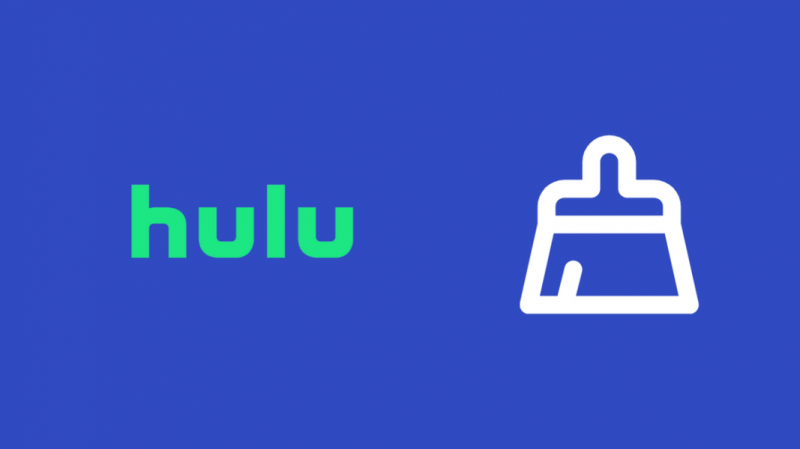
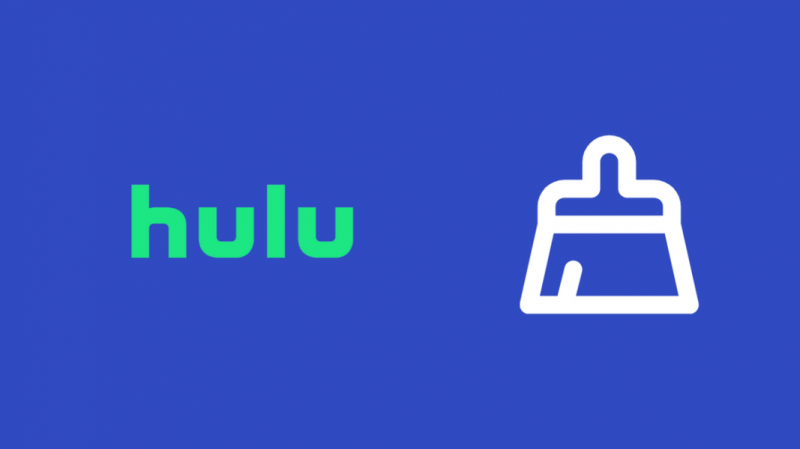
Ja jūsu internets ir ātrs un tam nav savienojamības problēmu, iespējams, vainīga ir lietotne Hulu.
Vienkāršākais veids, kā novērst visbiežāk sastopamās problēmas, būtu notīrīt lietotnes kešatmiņu, lai no jauna izveidotu jaunu bez kļūdām.
Lai notīrītu Hulu lietotnes kešatmiņu operētājsistēmā Android:
- Palaidiet Iestatījumi lietotne.
- Iet uz Lietotnes vai Lietotņu pārvaldnieks .
- Izmantojiet meklēšanu, lai atrastu Hulu lietotne vai atrodiet to manuāli sarakstā.
- Kad esat atradis lietotni, atlasiet to.
- Krāns Uzglabāšana , tad Iztīrīt kešatmiņu .
Operētājsistēmai iOS:
- Palaist Iestatījumi un dodieties uz Ģenerālis .
- Krāns iPhone krātuve .
- Atrodi Hulu lietotni un pieskarieties Izlādēt lietotni .
Varat mēģināt ieiet lietotnes sistēmas iestatījumos un noslaucīt citu ierīču kešatmiņu.
Ja jūsu ierīce neļauj to izdarīt, vienkārši atkārtoti instalējiet lietotni no tās lietotņu veikala.
Atjauniniet lietotni
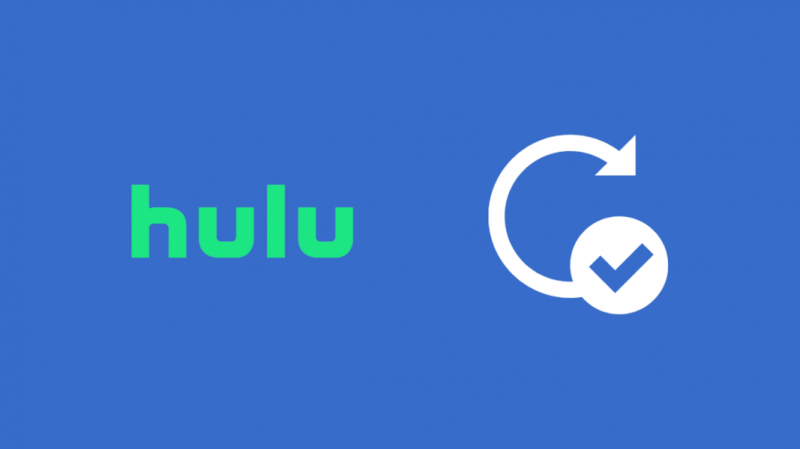
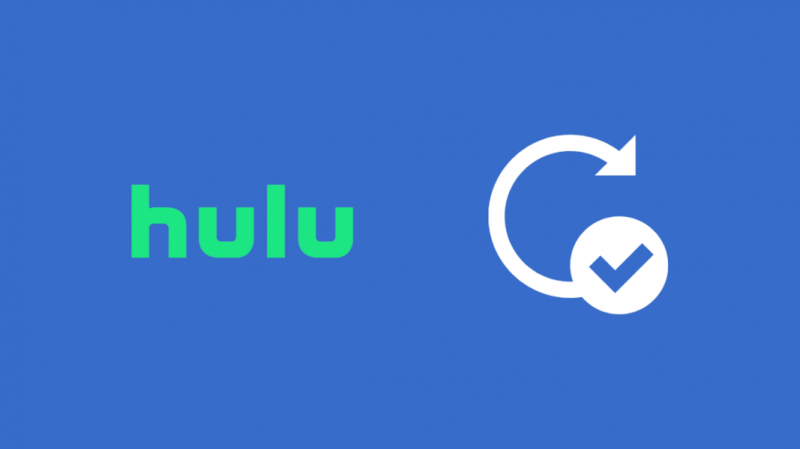
Ja kešatmiņas notīrīšana nedarbojas, tā varētu būt kļūda pašā lietotnē, ko Hulu parasti būtu izlabojis, regulāri atjauninot savu lietotni.
Tāpēc mēģiniet atjaunināt lietotni savā ierīcē, lai novērstu problēmu, kuras dēļ Hulu jūs izstumj no lietotnes.
Atrodiet lietotni savas ierīces lietotņu veikalā; ja ir atjauninājums, instalēšanas poga tiks aizstāta ar pogu, kas saka Atjaunināt .
Atlasiet to, lai sāktu lietotnes atjaunināšanu uz jaunāko versiju.
Daži televizori ļauj atjaunināt tikai visu sistēmu vienlaikus, tāpēc dodieties uz iestatījumu izvēlni un pārbaudiet, vai nav atjauninājumu.
Kad esat pabeidzis lietotnes atjaunināšanu, palaidiet to vēlreiz un pārbaudiet, vai tā jūs atkal nejauši izstumj.
Mēģiniet pieteikties vēlreiz
Dažreiz autentifikācijas kļūda vai kļūda var jūs iziet no lietotnes vai palaist jūs no tās, jo lietotne uzskata, ka neesat likumīgs viņu pakalpojumu lietotājs.
Ja tā ir taisnība, varat mēģināt iziet no sava Hulu konta, ja lietotne to nedarīja jūsu vietā, un vēlreiz pieteikties lietotnē.
Lai to izdarītu tālruņos:
- Palaidiet Hulu lietotne.
- Pieskarieties Konta ikona augšējā joslā.
- Izvēlieties Izrakstieties no Hulu .
Televizoriem un citām ar televizoru pievienotām ierīcēm:
- Izvēlieties Konts no joslas augšpusē.
- Ejiet uz leju, lai atlasītu Izlogoties .
- Apstipriniet parādīto uzvedni.
Kad esat izrakstījies no konta, vēlreiz palaidiet lietotni un lūdziet pieteikties.
Dariet to un pārbaudiet, vai problēma atkārtojas.
Restartējiet savu ierīci
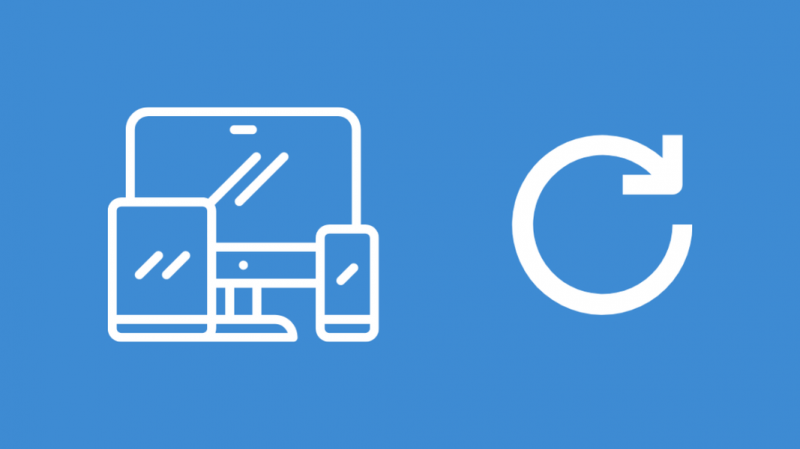
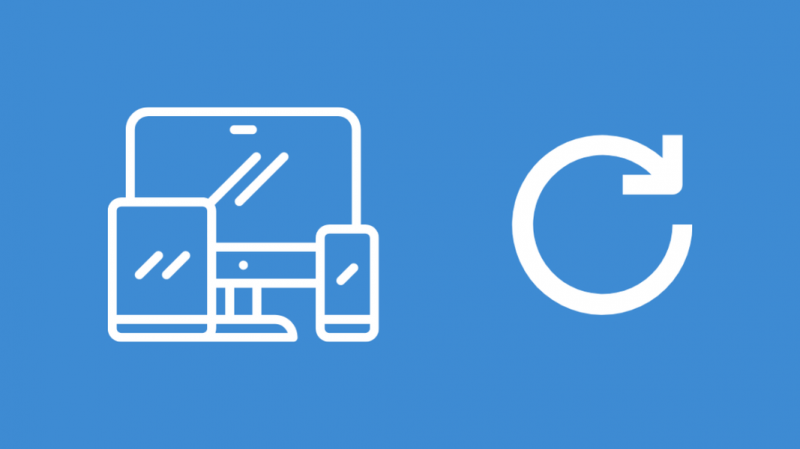
Ja, piesakoties atpakaļ savā kontā, problēma netiek novērsta un lietotne joprojām izstumj jūs, mēģiniet restartēt ierīci, lai novērstu problēmu, ja to izraisījusi ierīce.
Visas ierīces ir diezgan viegli izslēgt un ieslēgt, kā jūs zināt, taču ir viens galvenais solis, kas jums būs jāpievieno, to darot.
Pēc ierīces izslēgšanas jums būs jāgaida vismaz 60 sekundes, lai tiktu izslēgta visa strāvas padeve un sistēma tiktu atiestatīta.
Atkal ieslēdziet ierīci un pēc iespējas ātrāk palaidiet Hulu lietotni.
Pārbaudiet, vai lietotne pēc atiestatīšanas jūs atkal izstumj vai avarē.
Sazinieties ar Hulu
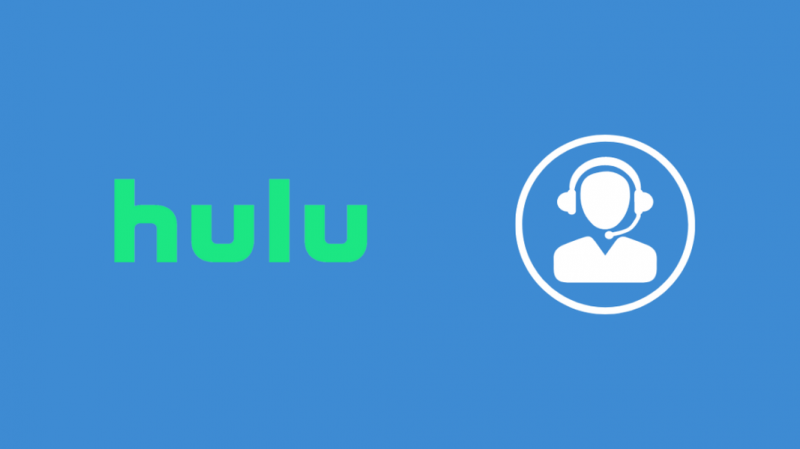
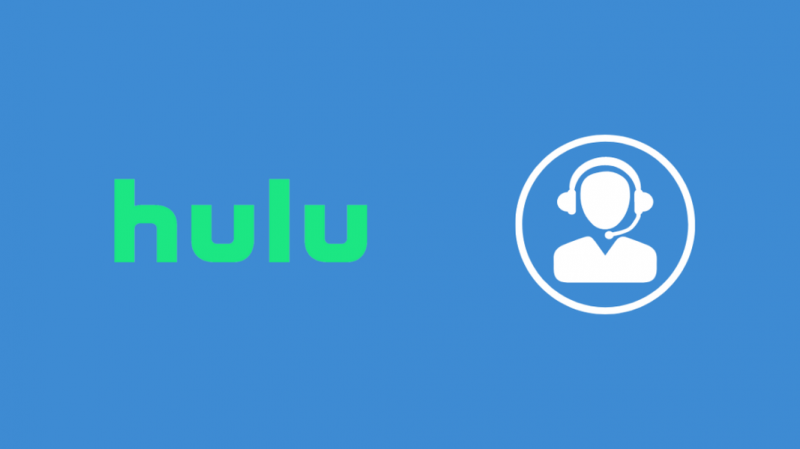
Ja ierīces restartēšana nedarbojas, sazinieties ar Hulu atbalsta dienestu, lai veiktu citas problēmu novēršanas iespējas, kas atbilst ierīcei, ar kuru jums ir radušās šīs problēmas.
Ja šķiet, ka viņi nevarēs atrisināt problēmu, viņi varēs to palielināt par augstāku prioritāti.
Pēdējās domas
Hulu cieši satver reģiona bloķēšanu, tāpēc deviņas reizes no desmit jūsu palaišanu var saistīt ar VPN, kas ir aktīvs fonā.
Ja mēģināt izmantot VPN, jo Hulu saka, ka tie nav pieejami jūsu atrašanās vietā un pašlaik atrodas ASV, varat mēģināt notīrīt lietotnes kešatmiņu vai atkārtoti instalēt to.
Mēģiniet atiestatīt paroli līdz Hulu konta atkopšana, kas ir iespējama pat tad, ja jums nav piekļuves savam e-pasta kontam.
Jums var patikt arī lasīšana
- Kā atjaunināt Hulu lietotni Vizio TV: mēs veicām izpēti
- Kā skatīties Hulu Samsung viedtelevizorā: vienkāršs ceļvedis
- Hulu audio nav sinhronizēts: kā labot dažu minūšu laikā
- Hulu nedarbojas Vizio Smart TV: kā labot dažu minūšu laikā
- Hulu ātrās pārsūtīšanas kļūme: kā labot dažu minūšu laikā
bieži uzdotie jautājumi
Kā novērst Hulu noildzi?
Ja jūsu Hulu lietotne norāda, ka savienojumam ir iestājies noildze, jūsu internets ir lēns un lietotne nevar atbildēt uz servera pieprasījumiem.
Fonā aizveriet visas lietotnes ar lielu joslas platumu vai jauniniet uz ātrāku plānu.
Kā atjaunināt Hulu lietotni?
Lai atjauninātu Hulu lietotni savā ierīcē, palaidiet ierīces lietotņu veikalu.
Atrodiet lietotni Hulu un atlasiet Atjaunināt, ja tā ir pieejama.
Kā notīrīt Hulu kešatmiņu?
Vienkāršākais veids, kā notīrīt Hulu lietotnes kešatmiņu, ir pāriet uz lietotnes krātuves iestatījumiem.
Varat notīrīt kešatmiņu, visus datus vai visu lietotni.
Ja jūsu ierīce neļauj to izdarīt, varat atkārtoti instalēt lietotni.
Kāpēc Hulu turpina bloķēties?
Visticamākais iemesls, kāpēc jūsu Hulu var bloķēties vai stostīties, ir tas, ka jūsu interneta savienojums ir lēns.
To var saistīt arī ar problēmām ar ierīci, kurā mēģināt skatīties Hulu.
